Puteți introduce ecuații matematice în MS Word. Există un instrument dedicat pentru ecuații care acceptă atât simboluri matematice, cât și statistice. În plus, există un instrument care vă permite să introduceți formule standard, de exemplu, formula pentru calcularea ariei unui cerc. Este într-adevăr foarte bine echipat și pe Windows 10, acceptă Inking an equation. Practic, puteți scrie o ecuație cu un instrument de stilou grafic și MS Word o va putea citi. Există o limitare în instrumentul de ecuație; are un singur font. Dacă schimbați fontul ecuației în MS Word prin fila Acasă de pe panglică, acesta revine la fontul matematic implicit.
Într-adevăr, puteți schimba fontul ecuației în MS Word, dar este un proces ușor dificil.
Schimbați fontul ecuației în MS Word
Mai întâi, trebuie să inserați o ecuație. Pe panglică, accesați Inserare> Ecuație.

Introduceți o ecuație. După ce ați terminat, selectați-l și, în fila „Design”, faceți clic pe butonul „Text normal” din caseta Instrumente.
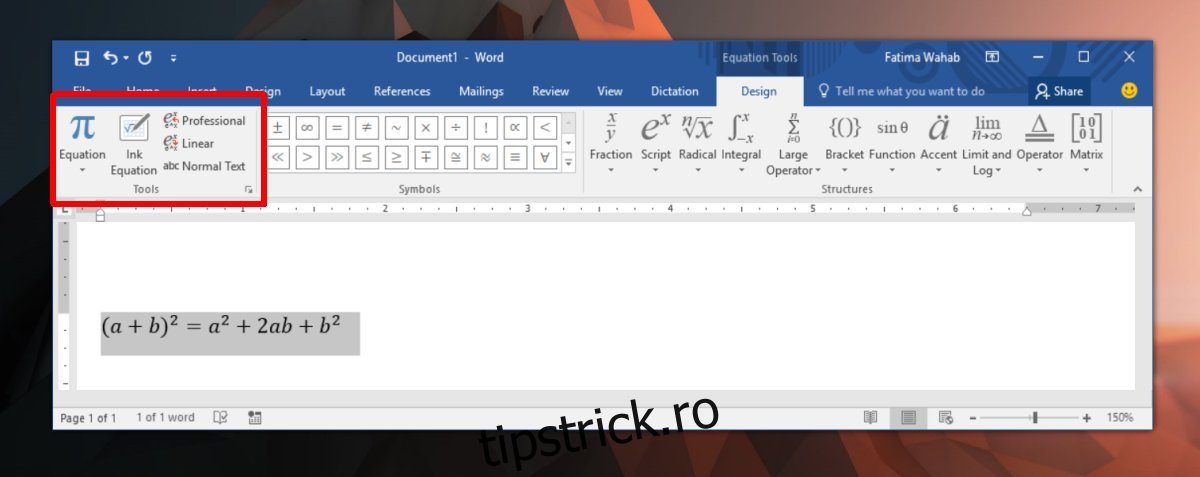
Apoi, accesați fila Acasă și din meniul derulant Font, selectați orice font doriți. Fontul ecuației se va schimba.
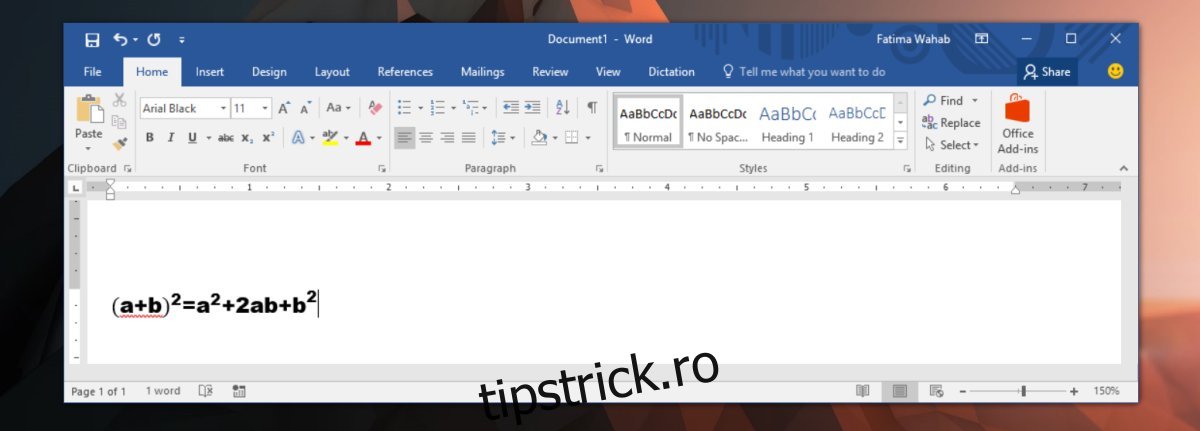
Limitări
MS Word limitează fonturile disponibile pentru ecuații matematice din motive întemeiate. Fonturile sunt în general dezvoltate pentru caractere alfanumerice și unele simboluri de alegere care sunt utilizate în mod obișnuit. Foarte puține fonturi sunt dezvoltate cu un set complet de caractere matematice. Când alegeți să schimbați fontul ecuației în MS Word, riscați ca unele caractere să nu fie disponibile în fontul respectiv.
De exemplu, este posibil ca un font să nu aibă caractere statistice, cum ar fi simbolul Sigma sau simbolul sub-rădăcină, caz în care, ecuația dvs. ar putea să nu fie redată complet. Fontul implicit al ecuației din MS Word, Cambria Math, acceptă fiecare caracter de care aveți nevoie pentru a insera o ecuație, motiv pentru care cei mai mulți oameni rămân să îl folosească. Este un font foarte lizibil și puteți crește dimensiunea textului sau îl puteți face aldine dacă doriți să îl faceți mai lizibil.
Dacă sunteți hotărât să utilizați un font diferit pentru ecuații în MS Word, căutați un font care a fost creat pentru introducerea matematică. S-ar putea să nu existe atât de multe fonturi cu un set complet de caractere matematice, dar cu siguranță există unele acolo. Descărcați și instalați fonturile pe computer în același mod în care ați face orice alt font și utilizați metoda descrisă mai sus pentru a o aplica unei ecuații. Editorul de ecuații nu își amintește fontul pe care l-ați folosit în ecuația anterioară. Va trebui să-l schimbați pentru fiecare.

